原文链接:http://blog.csdn.net/joshua_1988/article/details/45036993
2014年4月的时候自己在公司就将Caffe移植到Windows系统了,今年自己换了台电脑,想在家里也随便跑跑,本来也装了Ubuntu可以很方便的配置好,无奈在家的风格是“娱乐的时候抽空学习”,所以移植到Windows还是很有必要的。但是,公司禁止将公司内部资料带出,很多地方又都忘记了,周末磨了一天终于移植完,本篇为记录将Caffe移植至Windows7 x64系统下的一些关键步骤。第一步先看看这老些依赖库怎么搞。
在真正开始编译各依赖库之前,需要准备一些必备工具:
首先当然是VS2013,下载地址:https://www.visualstudio.com/
其次是CMake工具,下载地址:http://www.cmake.org/download/
1.Boost
编译方法:
1) 运行Visual Studio Tools中的VS2013 x64 Cross Tools Command Prompt终端工具
2) 从终端进入boost库所在目录,如D:\LIBS\boost_1_57_0
3) 运行bootstrap.bat生产64位的bjam.exe
4) 输入命令进行编译,更正一下,msvc-12.0才是vs2013哈,感谢halooooJeffrey http://weibo.com/2211847364
静态库:
bjam --build-type=completetoolset=msvc-9.0toolset=msvc-12.0 threading=multi link=static address-model=64共享库:
bjam --build-type=completetoolset=msvc-9.0toolset=msvc-12.0 threading=multi link=shared address-model=64
2.OpenCV
下载地址:http://opencv.org/downloads.html 本文中使用的是2.4.10版本
编译方法:
下载后的安装包中有已编译好的库,可直接引用,如D:\LIBS\opencv\build\x64\vc12
3.OpenBlas
下载地址:http://sourceforge.NET/projects/openblas/files/
编译方法:
OpenBlas库在windows上编译起来比较复杂,这里给出的下载地址是一个已编译好的压缩包OpenBLAS-v0.2.14-Win32.zip (12.1 MB),直接提供了./bin ./include ./lib路径
4.CUDA
下载地址:https://developer.nvidia.com/cuda-downloads
编译方法:
与OpenCV类似,安装好后直接有已编译好的库。如C:\Program Files\NVIDIA GPU Computing Toolkit\CUDA\v7.0\include和C:\Program Files\NVIDIA GPU Computing Toolkit\CUDA\v7.0\lib\x64
以上是依赖库比较常用,最好将该它们的include和lib加入到Windows的环境变量中,方便后续的库的编译
5.GFlags
下载地址:https://github.com/gflags/gflags
编译方法:
1) 启动CMake(cmake-gui)工具
2) 设置source code路径和build路径
3) 单击Configure按钮,并选择并选择Visual Studio 12 2013 Win64编译器编译器
4) 更新完成后,勾选中BUILD_SHARED_LIBS和BUILD_STATIC_LIBS
5) 单击Generate按钮,生成VS工程
6) 打开刚刚生成的VS工程,build其中的ALL_BUILD工程,注意选择x64模式,并分别生成Debug和Release下的库
7) 编译成功后,在工程路径下会生成bin、include、lib三个文件夹
6.GLog
下载地址:https://github.com/google/glog
编译方法:
该工程中包含VS工程google-glog.sln,打开直接编译即可,同样注意Solution Platform选择x64模式,并分别生成Debug和Release下的库
7.LevelDB
下载地址:https://github.com/bureau14/leveldb
这里没有选择官方的https://github.com/google/leveldb是由于官方版本移除了CMake的依赖项,自己写起来比较复杂
编译方法:
与编译GFlags方法类似,唯一需要注意的地方是将CMakeLists.txt中第82行的-DSNAPPY注释掉,否则需要依赖Snappy库,其实并不绝对需要,为了简单起见将此库去掉。另外Leveldb依赖于boost库,如果没有将boost库添加至环境变量,可能需要手动进行设置。
8.LMDB
下载地址:https://gitorious.org/mdb/mdb/archive/462dc097451834477b597447af69c5acc93182b7.tar.gz
编译方法:
1) 解压压缩包到某路径,例如D:\CODE\CXX\mdb-mdb
2) 在VS2013中新建工程,FILE --> New --> Project From Existing Code..
3) 选取源码所在路径,并给工程起名
4) 单击next按钮后选择Project type为Console application project
5) 将Solution Platform修改为x64模式
6) 注意将工程的输出改为静态库,右键单击工程 --> property --> Configuration Properties --> General --> Project Default --> Configureation Type --> Static library (.lib)
7) 其中一个.c文件中包含了unistd.h,为了解决这个问题需要准备三个文件 unistd.h、getopt.h、getopt.c。unistd.h可以考http://stackoverflow.com/questions/341817/is-there-a-replacement-for-unistd-h-for-windows-visual-c解决。另外两个可以从http://ieng6.ucsd.edu/~cs12x/vc08install/getopt9.zip下载
8) 最后编译即可
9.ProtoBuf
下载地址:https://github.com/google/protobuf
编译方法:
压缩包里有一个叫vsprojects的文件夹,其中有现成的VS工程,可以用来直接编译,也需要注意将Solution Platform修改为x64模式
10.HDF5
下载地址:http://www.hdfgroup.org/ftp/HDF5/current/src/CMake/hdf518-CMakeWindows.zip
编译方法:
解压后,在VS2013 x64 Cross Tools Command Prompt终端工具中运行build-VS2013-64.bat即可。
整理头文件和库文件
将5-10的头文件和编译后的库统一整理到一个3rdparty文件夹下,其中包含两个文件夹include和lib
include文件夹下包含gflags、glog、google、hdf5、leveldb、lmdb六个文件。gflags的头文件来自于生成的VS工程目录中的include文件夹;glog的头文件来自于VS工程目录中的src\windows文件夹;google中是protobuf的头文件,来自于压缩包中的src\google文件夹;hdf5来自于压缩包中的CMake\hdf5-1.8.14\src文件夹,保留.h文件即可;leveldb的头文件来自于压缩包的include文件夹;lmdb的头文件来自于压缩包中的libraries\liblmdb文件夹,保留.h文件即可
lib文件夹中的.lib文件直接从编译好的工程目录下拷贝即可,注意debug模式下的.lib文件的文件名修改为xxxd.lib形式
至此,caffe需要的各项依赖库已经准备完毕,后续会上一些图,看起来直观一些。








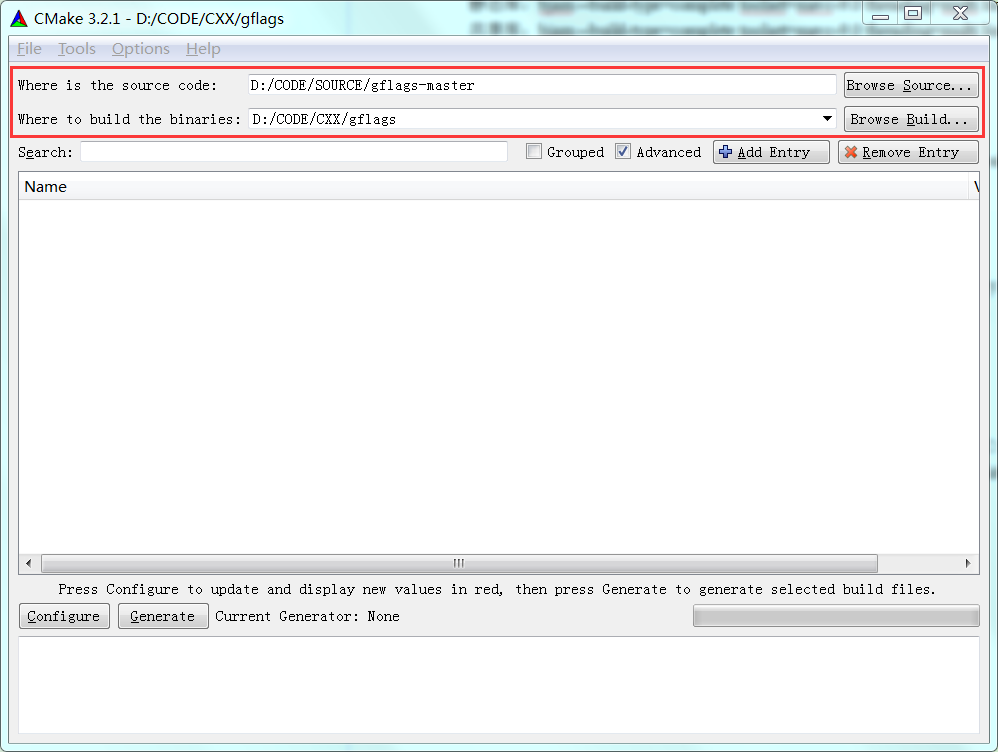
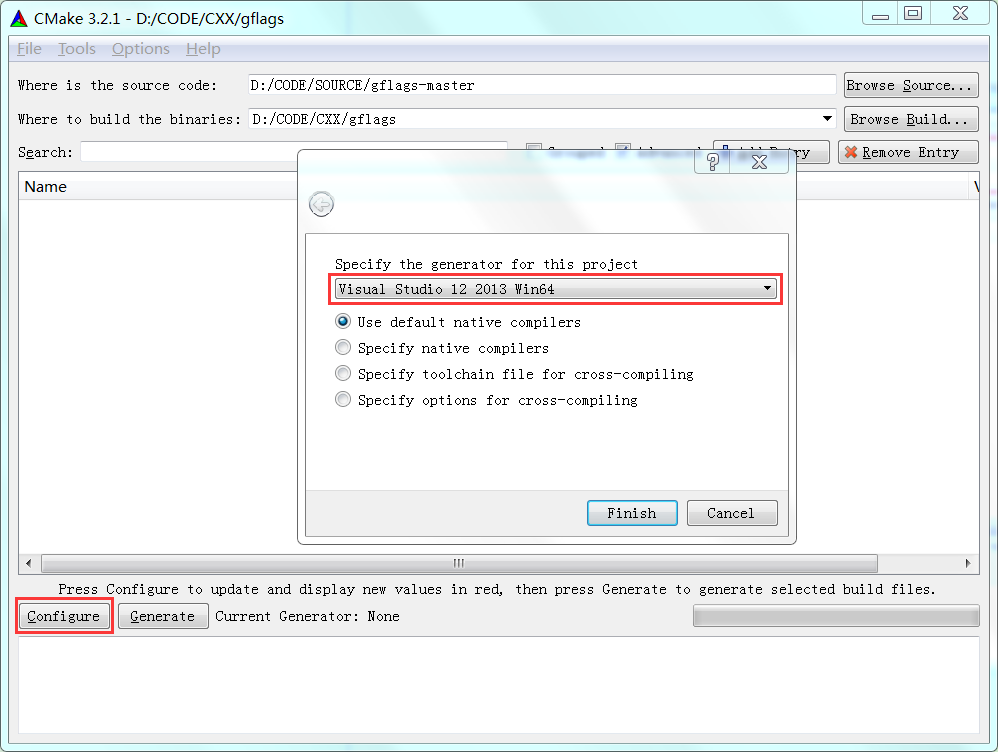
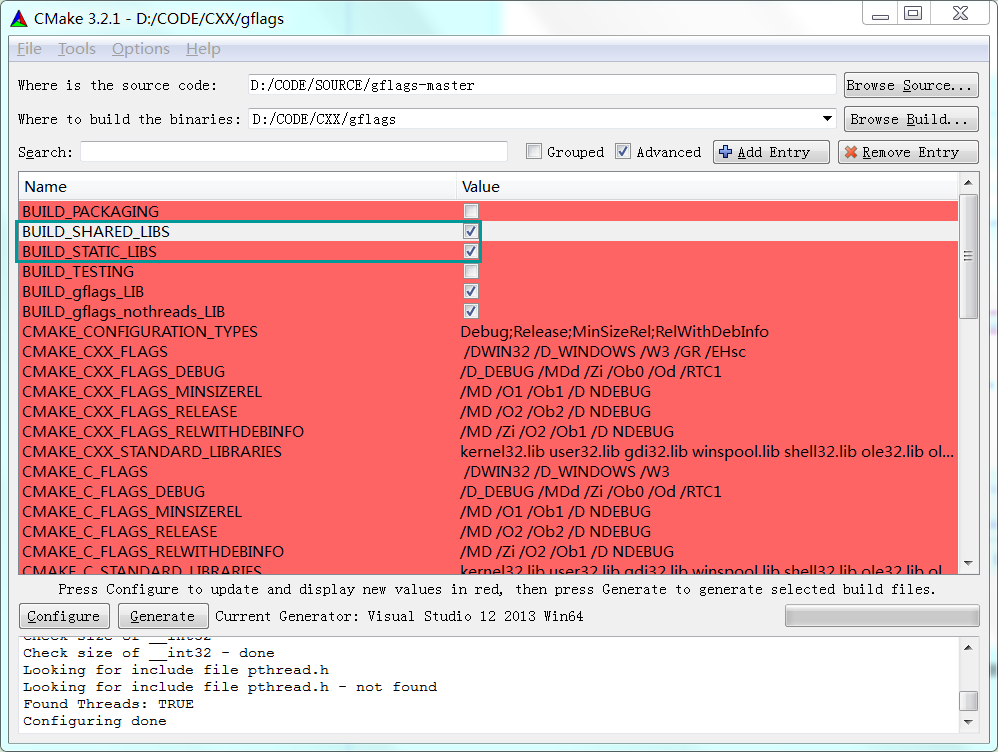
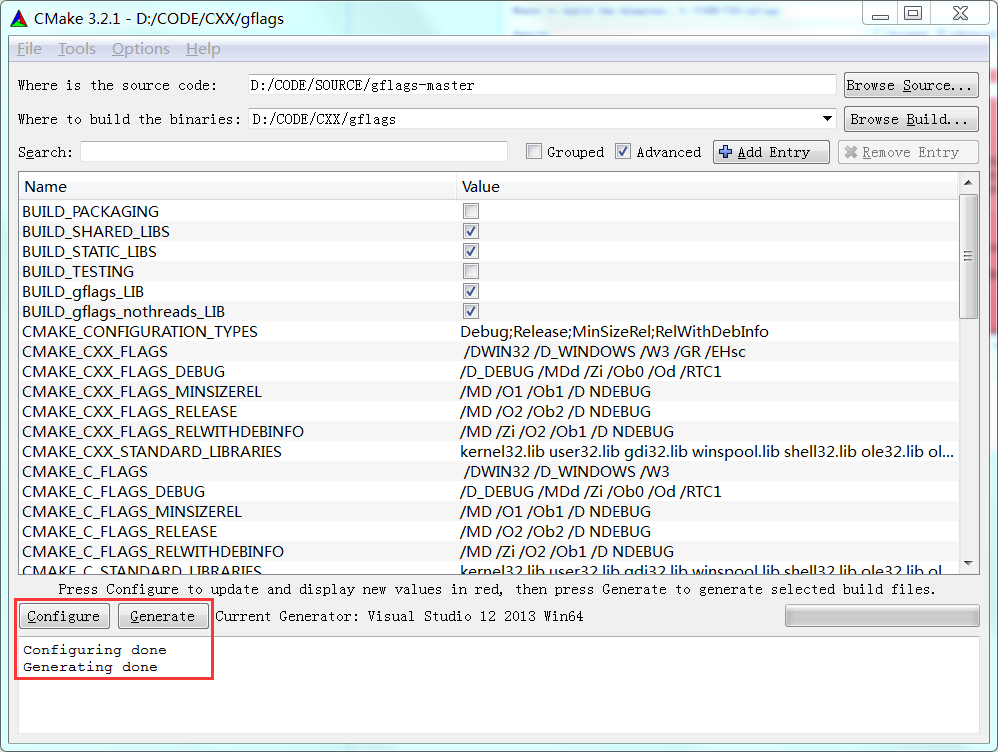
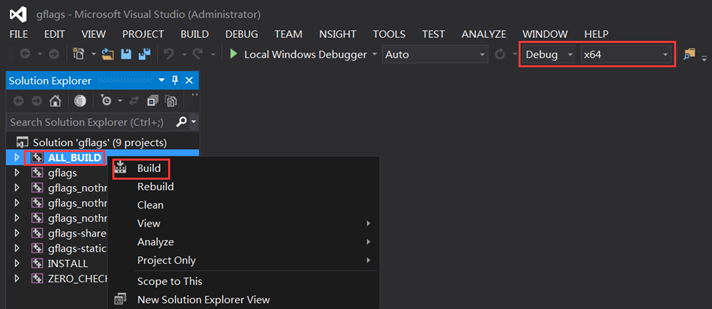
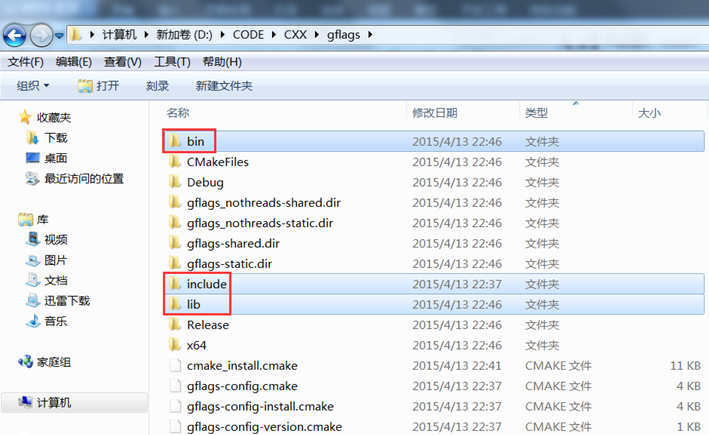
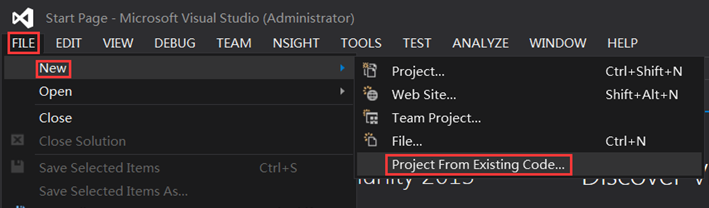
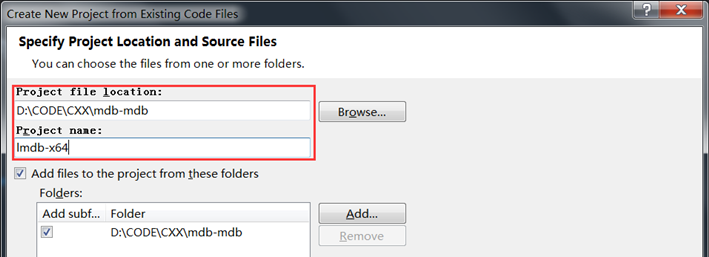
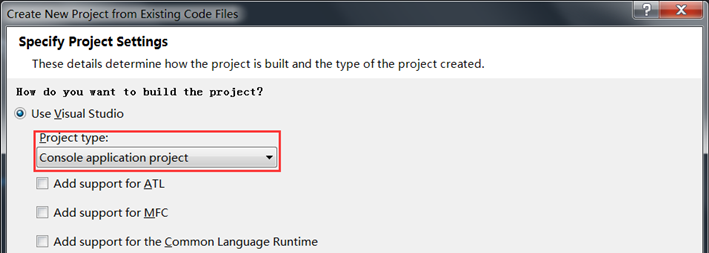
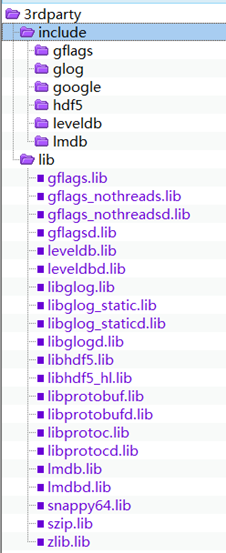













 1万+
1万+











 被折叠的 条评论
为什么被折叠?
被折叠的 条评论
为什么被折叠?








